Mediante pequeños trucos muy fáciles de seguir, tendremos la posibilidad de rootear un dispositivo móvil, ellos sin importar si en nuestras manos tenemos a un teléfono o a un tablet Android. El único requisito es justamente ese, es decir, que tenga un sistema operativo Android y que el usuario, disponga de determinado número de accesorios e implementos que siempre serán necesarios para realizar este tipo de tareas.
Los métodos que sugeriremos a continuación como pequeños trucos pueden tener mucha similitud y unas cuantas diferencias de lo que en un momento determinado indicamos realizar para un Samsung Galaxy S5 y también, para aquel sistema en el que se utilizaba a una herramienta para instalar en nuestro ordenador con Windows 7. De todas maneras, te recomendamos revisar a dichos artículos pues siempre van a ser necesarios tener en cuenta, si alguno de los procedimientos sugeridos a continuación llegase a fallar por cuestiones de compatibilidad.
[quote]Como rootear un Samsung Galaxy S5 con sencillos pasos[/quote]
Rootear cualquier dispositivo móvil usando a Kingo Root
Kingo Root es una pequeña herramienta que puedes descargar, instalar y utilizar completamente gratis en tu ordenador con Windows. Lo que sugeriremos a continuación son los pasos que debe seguir para poder realizar esta tarea aunque, previamente también te recomendamos revisar aquel artículo en el que enseñábamos a rootear un dispositivo móvil con otra herramienta también gratuita, en donde se necesitaba hacer uso del cable USB para que el dispositivo móvil (teléfono o tablet Android) esté conectado a nuestro ordenador con Windows 7.
[quote]Alternativa para Rootear dispositivo móvil Android desde Windows 7[/quote]
- Descarga a la herramienta desde la web oficial (sugerido mediante el siguiente enlace).
[quote]Web Oficial de Kingo Root[/quote]
- Luego de que instales a Kingo Root ejecútala y posteriormente, conecta a tu dispositivo Android con el ordenador personal con Windows y haciendo uso del cable USB.
- Es necesario que tengas activada a la función “depurador USB” de las “opciones de Desarrollador”, algo que tienes que ejecutar desde los ajustes de tu dispositivo móvil Android. Si no sabes cómo realizar dicha tarea te recomendamos que revises el artículo en donde te enseñamos a activar a estas “Opciones del Desarrollador”.
[quote]Cómo activar las Opciones de Desarrollador en Android[/quote]
- Kingo Root reconocerá al dispositivo móvil Android conectado, debiendo hacer clic en el botón que dice “ROOT” para que el proceso de rootearlo se inicie en ese mismo instante.
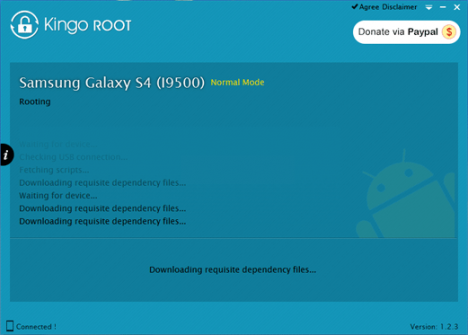
Eso es todo lo que necesitas hacer, debiendo esperar apenas unos cuantos segundos para que todo el proceso termine correctamente. En ningún instante debes intentar desconectar el cable USB pues ello, representaría que vayas a deteriorar al sistema operativo de tu dispositivo móvil.
Como rootear cualquier dispositivo móvil con Mobogenie
El método que sugerimos anteriormente es muy fácil de seguir, pues con sólo tener que instalar y ejecutar la aplicación recomendada, la misma detectará rápidamente al dispositivo móvil cuando esté conectado al ordenador PC. Una nueva alternativa de la mencionaremos en este instante y en donde, haremos uso exclusivo de una aplicación también gratuita que tiene el nombre de “Mobogenie“.
Los beneficios de utilizar a “Mobogenie” son inmensos, pues la herramienta no solamente te servirá para rootear un dispositivo móvil sino también, para realizar tareas tales como:
- Instalar aplicaciones Android desde el ordenador PC.
- Realizar una copia de seguridad de los datos de tu teléfono móvil.
- Descargar ringtones, wallpapers y juegos Android desde el ordenador hacia tu dispositivo móvil.
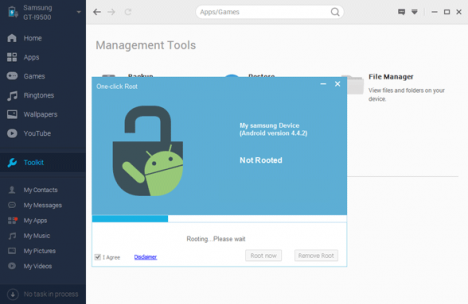
Mobogenie es considerada como una aplicación “Todo en Uno” debido a las características que mencionamos anteriormente y a otras cuantas más que forman parte de su listado. La forma de rootear un dispositivo móvil (sin importar la marca o modelo del mismo) con esta herramienta, es un paso muy fácil de seguir, pasos que te recomendamos adoptar en ese instante:
- Descargar e instalar a la herramienta Mobogenie desde el siguiente enlace:
[quote]mobogenie.com[/quote]
- Ejecutar al herramienta y conectar al dispositivo móvil al ordenador PC por medio de su cable USB.
- Tener activada la función “Depurador USB” que mencionamos anteriormente y bajo el sistema también sugerido en la parte superior.
- Hacer clic en el botón “ToolKit” que se muestra en la barra lateral izquierda de la interfaz de Mobogenie
- Ahora hacer clic en la opción que dice “One-Clic Root” del área derecha.
Al igual que antes, el proceso no debería tardar mucho tiempo en ejecutarse, debiendo esperar por tanto el tiempo necesario para que todo llegue a concluir sin interrupción alguna.
Como rootear cualquier dispositivo móvil Android con Framaroot
Si por alguna extraña razón (que no debería ocurrir) los métodos sugeridos anteriormente no nos han llegado a servir para rootear un dispositivo móvil Android, entonces deberás intentar adoptar este otro método. El mismo se apoya en una herramienta que tiene el nombre de “Framaroot” y cuyo proceso para poder a rootear a un teléfono móvil o un tablet Android es el siguiente:
- Descargar a la aplicación Framaroot desde su web oficial
[quote]Descargar Framaroot desde la web oficial[/quote]
- Enviar (copiar) el APK de Framaroot al dispositivo móvil que deseamos rootear.
- Instalar la aplicación en el dispositivo móvil que deseamos rootear.
- Ejecutar a la aplicación luego de haber sido instalada en el dispositivo móvil.
- Seleccionar la opción que dice “Install SuperSU“.
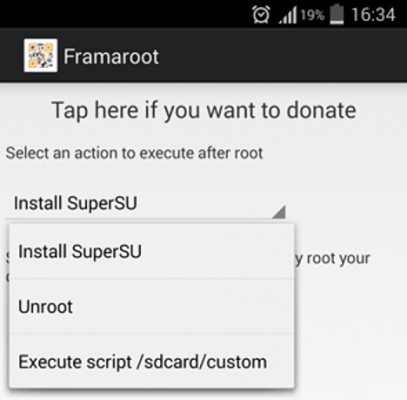
Estos son los únicos pasos que debemos seguir para poder a rootear nuestro dispositivo móvil con la herramienta sugerida; como te habrás dado cuenta, este caso difiere de los anteriores pues no necesitamos conectarlo al ordenador PC sino más bien, que la operación se realizará desde el mismo dispositivo móvil que deseamos rootear. La transferencia del APK hacia el terminal puede realizarse bajo diferentes vías, algo que bien podría contemplar a:
- Hacer uso de cualquiera de los servicios de la nube en las que estemos suscritos (como Mega).
- Usar a nuestra memoria micro SD para copiar el APK desde nuestro ordenador y posteriormente, insertar al dispositivo en el dispositivo móvil.
- Emplear nuestro “explorador de archivos Android” preferido para ubicar el lugar en donde se encuentra el APK y ejecutarlo para seguir con el procedimiento antes sugerido.
[quote]Cómo administrar Archivos en Android[/quote]
Sobre este último aspecto, si hemos utilizado a una memoria micro SD para llevar el APK hacia el terminal, obligatoriamente también necesitaremos hacer uso de un “administrador o explorador de archivos”, siendo una buena sugerencia aquella que llegamos a mencionar en un artículo anterior y que te la recomendamos leer ahora mediantes el enlace superior.
Como rootear un dispositivo móvil cualquiera con Towelroot
Towelroot es otra interesante herramienta que nos puede ayudar a rootear cualquier dispositivo móvil Android con pequeños pasos. Aquí también tendremos que aplicar unos cuantos trucos, a los cuales se los mencionaremos a continuación para que no tengas ningún tipo de problemas a la hora de ubicar a la herramienta y ejecutar a la misma.
- Descarga a la aplicación desde el siguiente enlace:
[quote]Web de descarga de Towelroot[/quote]
- Obtendrás un APK en la descarga, archivo que debes transferir hacia tu dispositivo móvil Android con cualquiera de los métodos que mencionamos anteriormente.
- Ejecuta a la aplicación cuando la misma ya se encuentre en el dispositivo móvil Android que deseas a rootear.
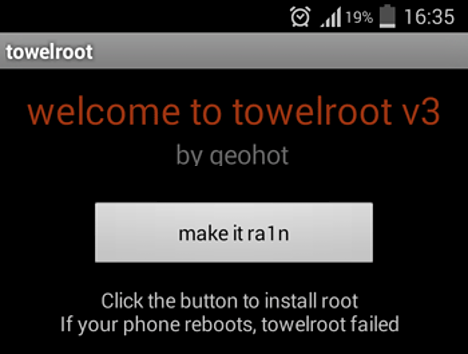
Al igual que antes, sólo necesitas esperar algo de tiempo para que el proceso culmine satisfactoriamente. Un aspecto muy importante que vamos a recomendar en este instante se encuentra en la descarga de “Towelroot”, pues luego de haberse dirigido hacia el enlace de la web oficial muchas personas se confunden al no encontrar algún tipo de mensaje que nos indique, que es el botón correcto para poder descargar a la herramienta. Cuando ya te dirijas hacia la web oficial sólo tienes que seleccionar el símbolo “λ”, pues el mismo viene a ser el botón que te ayudará a descargar esta herramienta.
Como saber si debo “rootear o no” a mi dispositivo móvil Android
Una pregunta que quizá debimos habernos hecho en un inicio es esta, pues determinado número de fabricantes suelen entregar sus dispositivos móviles al usuario final completamente “rooteado”, no siendo necesario tener que realizar todos los pasos que comentamos anteriormente. De todas maneras, en este instante (esperamos que no sea muy tarde) te recomendaremos revisar a tu dispositivo móvil Android para que sepas, si ya se encuentra “rooteado” o no.
El enlace que te hemos propuesto en la parte superior te ayudará a descargar a una interesante herramienta que tiene el nombre de “Root Status“, a la cual la puedes adquirir directamente desde la tienda de Google Play Store; cuando la instales y ejecutes te aparecerá un mensaje muy similar al siguiente.
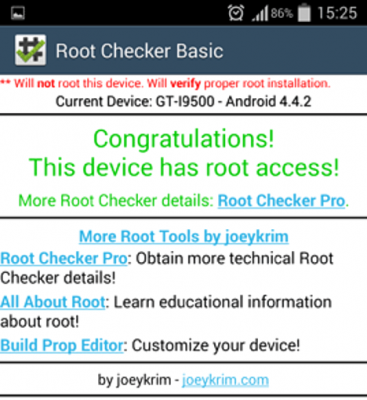
En el mismo ya se te informa que el dispositivo móvil se encuentra “Rooteado” y que por tanto, no necesita realizar ningún tipo de operación para conseguir dicha característica. Cuando decidas que tu dispositivo móvil no debe seguir “Rooteado” puedes revertir el paso con cualquiera de las herramientas que utilizaste según nuestras recomendaciones, pues allí mismo existe un botón que revertirá todo el proceso. Esta función es necesaria realizarla cuando vas a llevar tu teléfono móvil a la tienda en donde lo compraste, pues caso contrario, estarías aceptando que realizaste una modificación en el terminal y por tanto, la cobertura de la garantía se te negará.





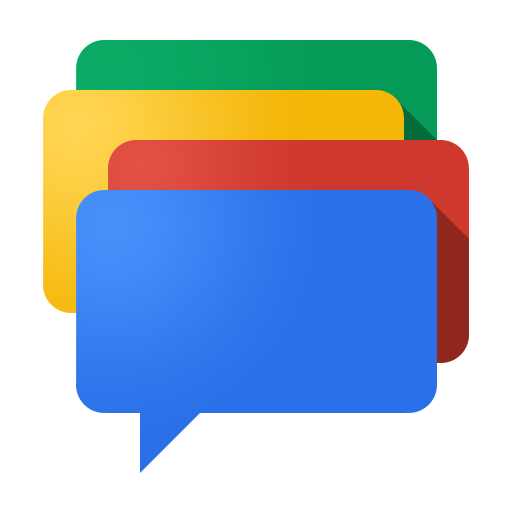


GIPHY App Key not set. Please check settings